大家应该都知道windows7中有一个家庭组功能,它是让我们可以更加方便的共享文件和打印机的一组计算机,在家庭组中可以跟家庭组中的其他人共享图片、音乐、文档和打印机等,但是最近我一朋友跟我说他想在家庭组互传文件可是却不知道要如何操作,想必有很多人也不知道吧,现在就为大家带来如何在win7下的家庭组中互传文件吧。
一、创建家庭组
1、首先在其中一台Win7电脑上单击“开始”按钮,选择“控制面板”,在搜索框中输入“家庭”就可以找到并点击打开“家庭组”;
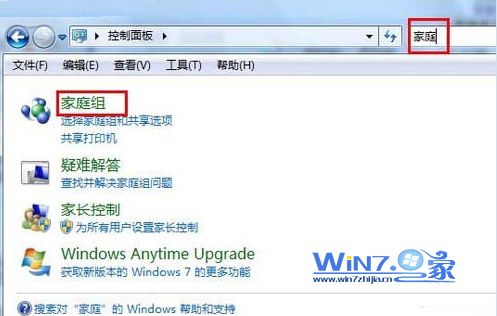
2、在打开的家庭组窗口中点击“创建家庭组”,然后在界面中勾选要共享的项目,包括文档、音乐、图片、打印机等;
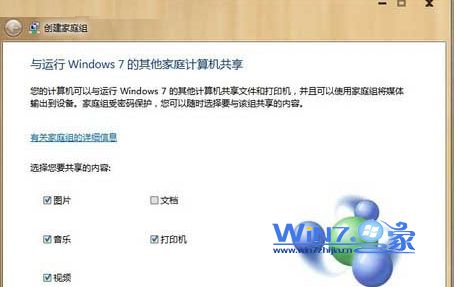
3、勾选完共享项目之后,点击下一步按钮,Win7会返回一串无规律的字符,这就是家庭组的密码,先把这串密码复制到文本中保存,或者直接记在纸上,记下这串密码后点击“完成”保存并关闭设置,一个家庭组就创建完成了。

二、加入家庭组
1、首先在控制面板中打开“家庭组”设置界面,当系统检测到当前网络中已有家庭组时,原来显示“创建家庭组”的按钮就会变成“立即加入”按钮;
2、加入家庭组的电脑也需要选择希望共享的项目,选好之后,在下一步中输入刚才创建家庭组时得到的密码,就可以加入到这个家庭组里面了。
三、家庭组之间互相传送文件
1、当加入到家庭组之后,展开Win7资源管理器的左侧的“家庭组”目录,就可以看到已加入的所有电脑了,只要是加入时选择了共享的项目,都可以通过家庭组自由复制和粘贴,和本地的移动和复制文件一样,很简单吧。
小贴士:
Win7所有版本都可以加入到家庭组中,但只有Win7家庭高级版及以上版本的系统才能创建家庭组。如果你使用的是Win7家庭普通版,可以通过购买Win7升级密钥先给一台电脑的Win7系统升级,这样就能创建家庭组了。
以上就是关于如何在win7下的家庭组中互传文件的详细步骤了,如果你也需要共享一些文件的话也可以通过创建家庭组来实现互传文件哦,感兴趣的朋友们赶紧试试吧,更多警察呢内容欢迎访问最新win7系统下载站。
猜你喜欢:Win7中怎么设置打印机共享